Bước 1:
Mở file Excel chọn sheet dữ liệu muốn tạo mật khẩu bảo mật. Tại sheet đó, nhấn vào tab Review trên thanh Ribbon rồi chọn tiếp Protect Sheet.
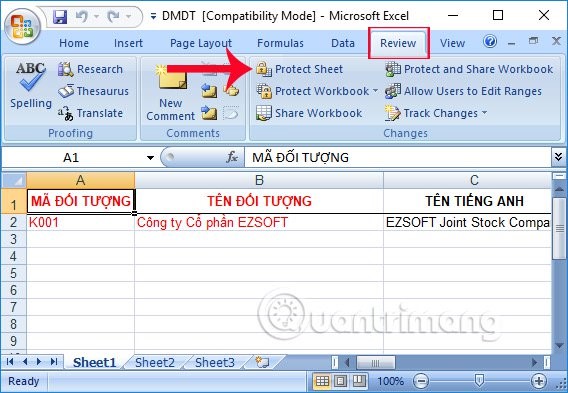
Bước 2:
Xuất hiện hộp thoại, tại đây nhập mật khẩu muốn đặt cho sheet vào khung Password to unprotect sheet. Sau đó nhấn OK để lưu lại.
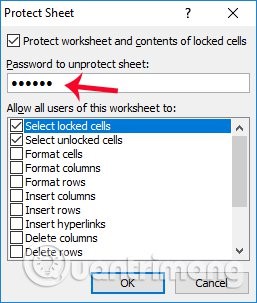
Bước 3:
Ngay sau đó hộp thoại Confirm Password xuất hiện. Nhập lại mật khẩu đã tạo tại khung Reenter password to proceed. Nếu quên hoặc nhập sai mật khẩu sẽ không thể khôi phục lại.
Cuối cùng nhấn OK để xác minh.
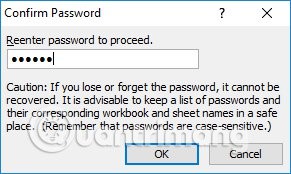
Như vậy, chúng ta đã hoàn thành xong các thao tác tạo mật khẩu bảo mật cho sheet trên Excel, khóa các thao tác chỉnh sửa nội dung trong bảng sheet. Khi người khác click chuột để thực hiện việc chỉnh sửa nội dung trong sheet, xuất hiện bảng thông báo như hình dưới đây.

Bước 4:
Để gỡ mật khẩu bảo mật đã tạo cho sheet trên Excel, chúng ta cũng nhấn vào tab Review và nhấn tiếp vào mục Unprotect Sheet.
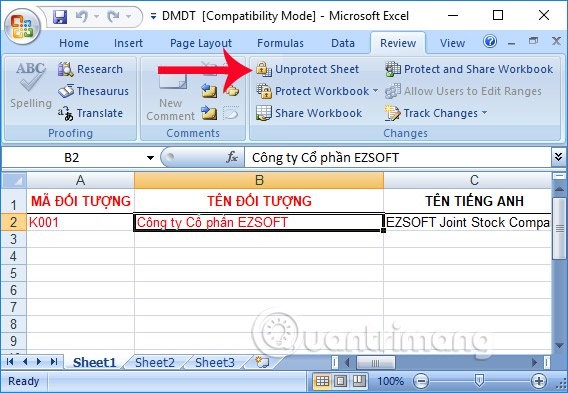
Bước 5:
Nhập đúng mật khẩu đã thiết lập trước đó vào khung Password, rồi nhấn OK để xác nhận. Như vậy người dùng đã có thể gỡ bỏ mật khẩu cho sheet trên Excel.
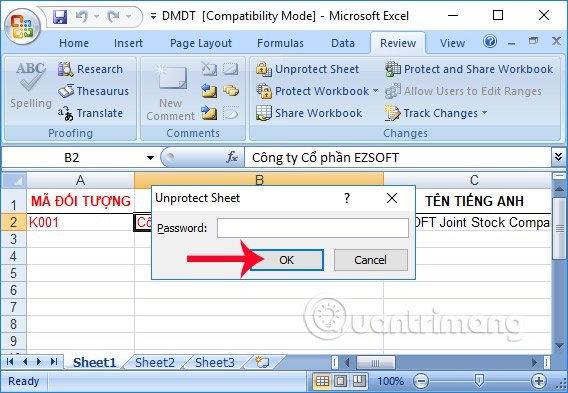
Với việc thiết lập mật khẩu cho sheet trên Excel, có thể hạn chế được các thao tác chỉnh sửa nội dung bằng thông báo, ngay khi nhấp chuột vào sheet đó trên Excel. Nếu muốn nội dung trên sheet vẫn có thể theo dõi được, nhưng không muốn bị chỉnh sửa trái phép, chúng ta có thể tạo mật khẩu cho sheet Excel theo bài viết trên.
Nguồn: https://quantrimang.com